Разумевање изгледа диска
Ако сте на свој систем или на ВМ прикључили нови диск, корисна је корисна команда да наведете све приложене команде за складиштење блокова. Следећа команда наводи све блок уређаје за складиштење који су прикључени на систем. То укључује сирове дискове, примарне партиције, логичке партиције, па чак и мрежну меморију.
$ лсблк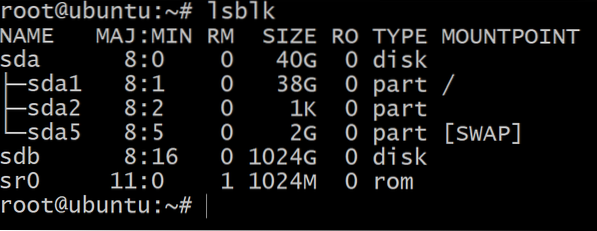
Овде смо приложили нови диск од 1 ТБ који се приказује као уређај сдб. Тхе сда На уређају изнад њега је инсталиран оперативни систем и можете видети да има роот партицију и свап партицију.
Међутим, други диск нема партиције и није форматиран системом датотека. Од овог тренутка можете радити две ствари:
- Користите цео диск и на њега инсталирајте систем датотека.
Ово је једноставно као и трчање: $ мкфс.кфс / дев / сдб - Или га можете поделити на управљачке делове за које морамо да користимо растали се корисност. Ми ћемо следити овај поступак.
Партиционирање диска
Да бисте започели партицију диска, можете је користити гпартед што је графичка корисност. Ипак, искористимо универзални интерфејс за командну линију тако да ради на различитим платформама на исти начин.
Овде прво треба схватити да се диск може повезати са посебном датотеком, познатом као чвор уређаја, који ће се користити за упућивање на стварни диск. У нашем случају чвор уређаја је сдб а њен пуни пут је / дев / сбд, у вашем случају може бити под другим именом. Ова датотека упућује на физички уређај, али заправо не би садржала податке који су ускладиштени на диску. Те информације ће се приказати у директоријуму у који монтирате уређај (више о томе касније).
Да бисте започели са партиционирањем, унесите:
$ раздељен -а оптимално / дев / сдбОво би покренуло раздвојени услужни програм командне линије са фокусом на наш нови диск.

Куцањем у принт исписаће се све различите партиције на диску, али пошто их нема, видећемо поруку о грешци.
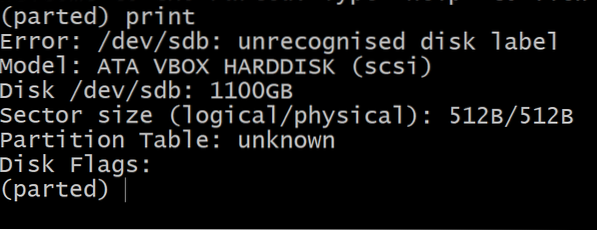
Сада додамо гпт ознаку (заједно са гпт табелом) на диск.
(раздвојено) мклабел гптОво ће вашем диску (и његовим партицијама) дати глобално јединствени ИД који је заиста пресудан ако ћете диск прикључити и уметнути преко другог физичког порта. Поседовање глобално јединственог ИД-а уклања ту експлицитну зависност од броја порта на који се ослања већина оперативних система приликом идентификовања ресурса.
Означивши диск, спремни сте да креирате прву партицију на њему.
(раздвојена) јединица ГБ(раздвојено) мкпарт примарни 0 200
Прва команда поставља јединице у ГБ што је погодније, а друга команда креира примарну партицију од почетка диска (осим мале резервисане меморије на почетку) до 200тх Гигабите. Потврдимо ово.
(раздвојено) испис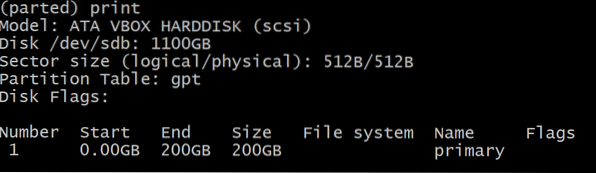
Сада уласком можете изаћи из услужног програма који се раздвојио одустати. И видимо да распоред блок уређаја има новог члана.
$ лсблк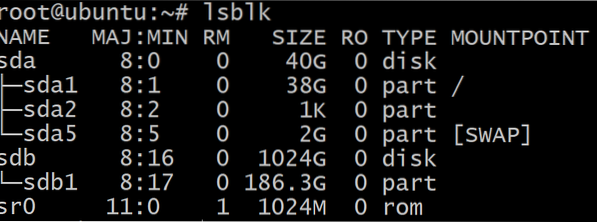
Настала је партиција као сдб1 од сдб диск и има свој чвор уређаја и спреман је за употребу.
Напомена: Величина партиције као што је приказано у лсблк наредба се разликује од излаза одвојеног услужног програма и то зато што први сматрају да је 1024 МБ једнако 1 ГБ, док други узима 1000 МБ као 1 ГБ.
Израда и монтирање КСФС система датотека
Када је реч о стварању било ког система датотека на Убунтуу, најчешћа је наредба тог типа мкфс.филесистемНаме у случају КСФС наредба је једноставна.
$ мкфс.кфс / дев / сдб1Где, сдб1 је наша циљана партиција.
Сада имамо партицију и формат датотечног система за њу. Али још увек није део системског стабла директоријума (лабаво назван роот систем датотека). Морамо га монтирати и традиционално / мнт / За ово се користи директоријум, иако то можете учинити било где.
$ моунт / дев / сдб1 / мнт /$ дф -х
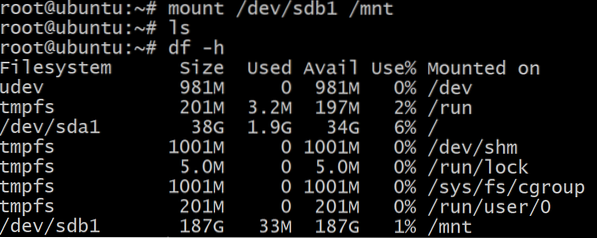
Промена величине партиције
Ако имате довољно нераспоређеног простора, промена величине датотечног система да заузме додатни простор врши се у два корака:
- Промена величине партиције: Прво демонтирајмо систем датотека: $ умоунт / дев / сдб1
Враћајући се на раздвојени услужни програм можете видети тренутно стање диска.
$ раздељен -а оптимално / дев / сдб
(раздвојено) испис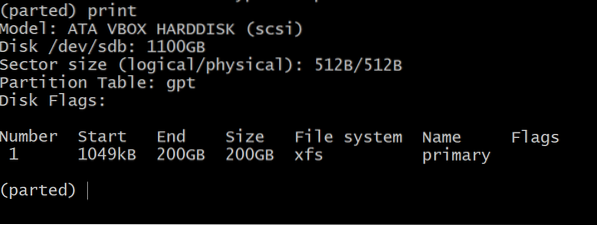 Број партиције је 1 и морамо се позвати на партицију са овим бројем.
Број партиције је 1 и морамо се позвати на партицију са овим бројем.Сада, да бисте повећали партицију, унесите наредбу:
(раздвојена) јединица ГБ
(раздвојено) ресизепарт 1 400
(раздвојено) одустатиДакле, прво поставимо јединицу на ГБ, а затим друга команда каже да преузме партицију 1 и помери њен крај скроз на 400 ГБ. Дакле, крај партиције се одмиче даље.
- Партиција је нарасла, али систем датотека тога није свестан. Ако га монтирате и видите његову величину, и даље ће бити иста. Ово је последњи корак за раст система датотека. $ моунт / дев / сдб1 / мнт
$ кфс_гровфс -д / дев / сдб1Друга наредба буквално расте систем датотека и -д застава му говори да иде све до краја партиције.
То је то! Ако видите податке о систему датотека, то ће одражавати повећање његове величине.
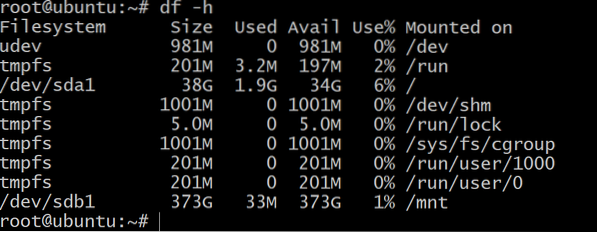
Већина корака је слична за друге системе датотека као што су ект4, ект3, уфс итд. Једини приметни изузетак је зфс и више о томе можете сазнати овде.
 Phenquestions
Phenquestions


